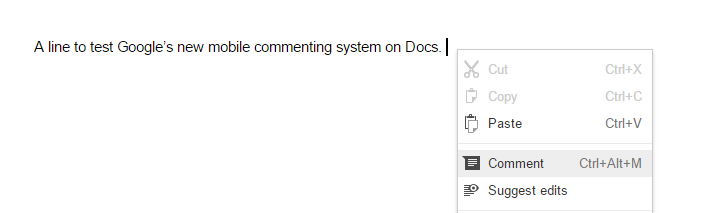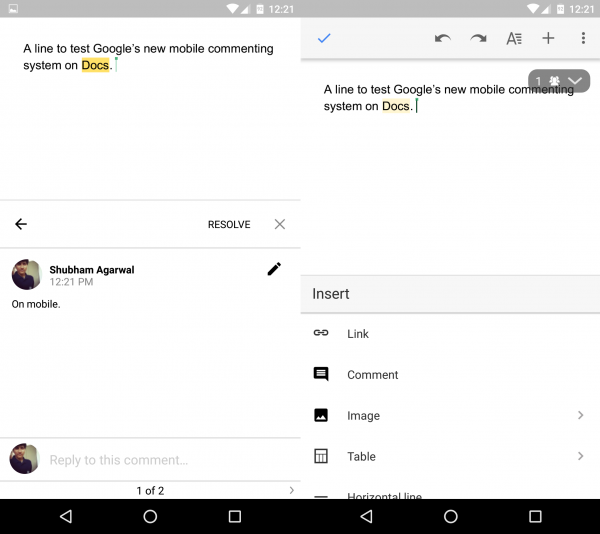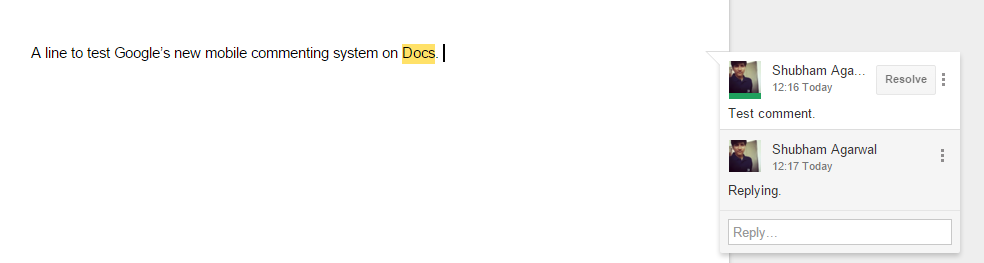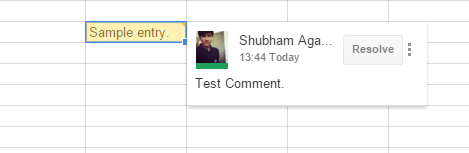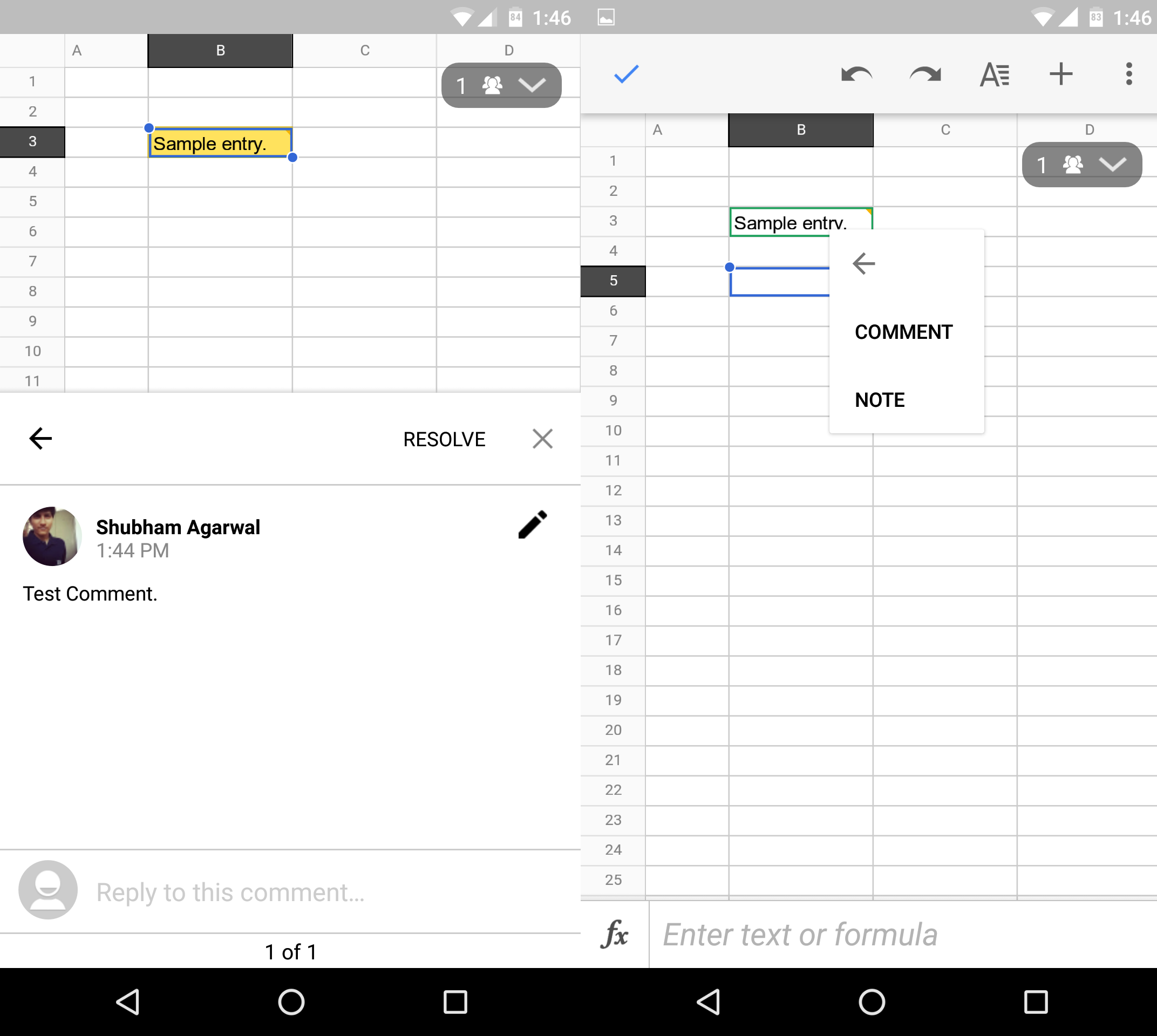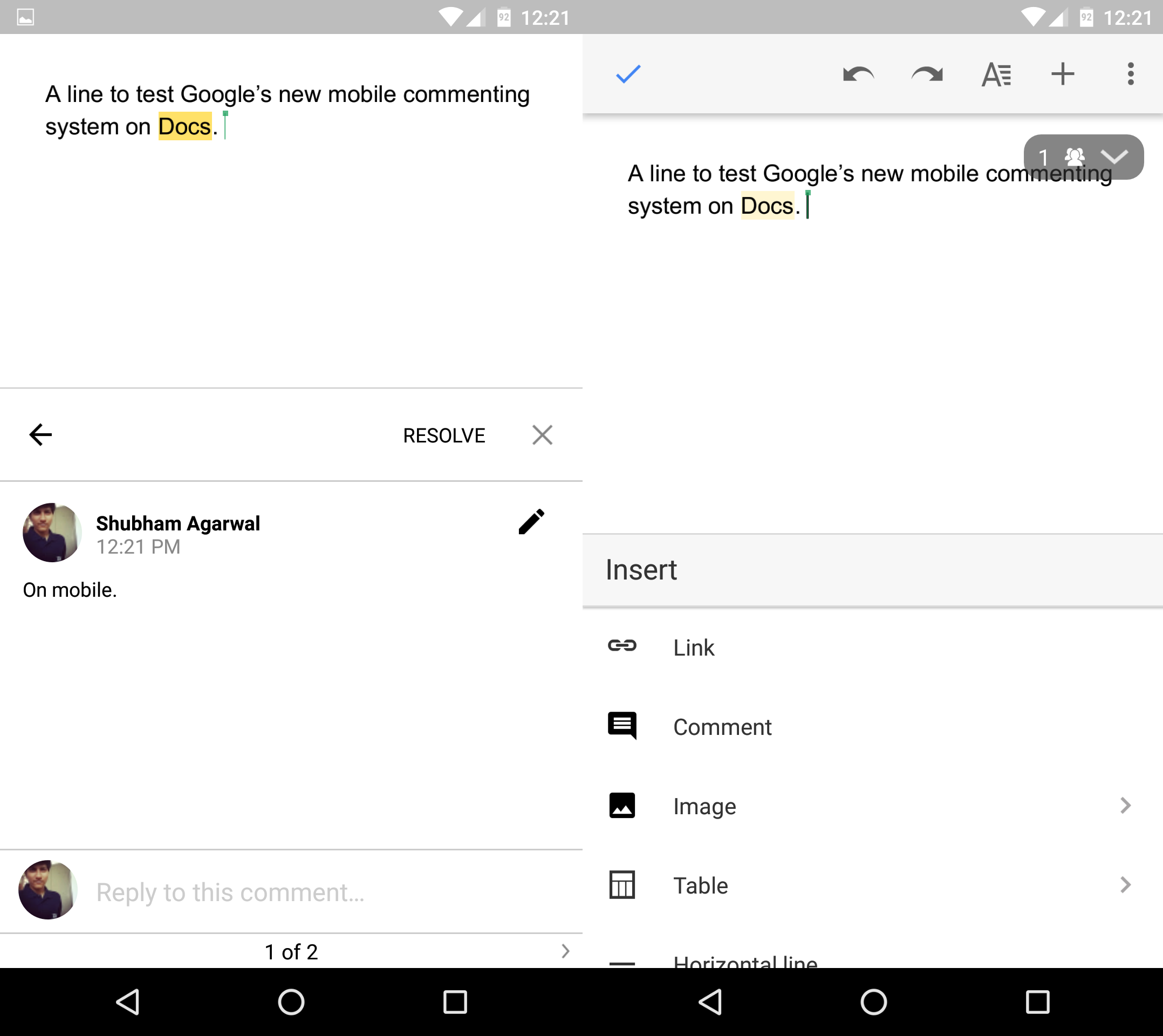Erstellen von Kommentaren in Google-Dokumenten, -Präsentationen und -Tabellen im Web und auf Mobilgeräten
Google Docs und andere Cloud-basierte Dokumente scheinen perfekt zu sein, haben sich aber in der Kommentarfunktion, insbesondere auf Mobilgeräten, nie wirklich hervorgetan. Mit dem letzten Update hat das Unternehmen dies behoben, indem es ein völlig neues mobiles Kommentarsystem implementiert hat. Wie nutzen Sie das also, um Ihre Erfahrung erhabener und kollaborativer zu gestalten?
Kommentieren in Google Docs
#. Im Web
Gehen Sie zu Ihrem Dokument oder erstellen Sie ein neues in Google Docs. Visuell gibt es keine Änderungen, aber bewegen Sie den Cursor auf die Zeile, in der Sie einen Kommentar hinzufügen möchten, und klicken Sie mit der rechten Maustaste. Das Dropdown-Menü enthält jetzt einen „Kommentar”. Klicken Sie darauf und fügen Sie Ihre Bemerkungen hinzu. Google hat auch eine Verknüpfung bereitgestellt, um mit „Strg + Alt + M” schnell auf die Funktion zuzugreifen.
Sie können auch einen Kommentar hinzufügen, indem Sie den Mauszeiger über den Rand Ihrer Dokumentseite bewegen, wodurch eine Blase angezeigt wird. Wenn Sie auf die Blase klicken, wird das gleiche Kommentarfeld angezeigt, mit dem Sie zuvor begrüßt wurden. Die Registerkarte "Einfügen" im oberen Menü enthält auch diese Optionen, falls der Rechtsklick auf Ihrem Computer nicht verfügbar ist.
#. Auf Mobilgeräten
Der Prozess ist für mobile Apps ziemlich ähnlich. Klicken Sie oben auf das Symbol „+” und fügen Sie Ihren Kommentar hinzu. Sie können auch auf den Kommentar klicken, den Sie oder eine andere Person zuvor erstellt haben, und darauf antworten.
Um einen Kommentar auf dem Desktop anzuzeigen, der bereits vorhanden ist, bewegen Sie einfach den Mauszeiger darüber. Der Text wird durch eine hellorange Farbe hervorgehoben, wodurch Sie wissen, dass es einen Kommentar gibt. Gleiches gilt für Mobilgeräte, obwohl Sie dort tippen müssen, anstatt zu schweben.
Jetzt gibt es noch ein paar Dinge, die Sie beachten sollten, zuerst ist die Option „Auflösen”, die verwendet wird, um diese Bemerkung oder diesen Vorschlag als gelöst zu markieren. Die Option ist im Kommentarfeld auf dem Desktop und im Kommentarbildschirm verfügbar, der über die Schaltfläche auf Mobilgeräten eingeblendet wird. Google bietet Ihnen auch die Möglichkeit, den Kommentar bei Bedarf zu bearbeiten, zu beantworten oder zu löschen .
Sie können Personen in Ihren Kommentaren/Antworten auch markieren, indem Sie das Zeichen „@” gefolgt vom Namen der Person verwenden.
Auf dem Handy gibt es einen netten Trick, um sich nacheinander durch alle Kommentare zu bewegen. Streichen Sie einfach nach links/rechts, wenn Sie einen Kommentar anzeigen, und der nächste Kommentar wird angezeigt.
Kommentieren in Google Sheets
#. Im Web
Der gleiche Mechanismus funktioniert für Google Sheets, gehen Sie einfach zu Ihrem Eintrag und klicken Sie mit der rechten Maustaste, um die Optionen anzuzeigen. Von dort aus können Sie Ihre Punkte/Kommentare hinzufügen.
#. Auf dem Handy
Auf Ihrem Smartphone können Sie eine Anmerkung einfügen, indem Sie entweder auf das „+”-Symbol oben klicken oder die Zelle gedrückt halten, die Optionen wie Ausschneiden, Kopieren, Einfügen und am Ende drei Punkte anzeigt, tippen Sie darauf und machen Sie den Kommentar indem Sie auf die Registerkarte „Kommentar” klicken.
Andere Funktionen wie das Auflösen und Löschen von Arbeiten sind die gleichen wie bei Google Docs.
Kommentieren in Google Slides
Zu guter Letzt das Verstehen von Kommentaren auf Google Slides. Alles ist ähnlich zu dem, was wir oben gesehen haben, außer dass Sie Kommentare zu verschiedenen Objekten einer Folie hinzufügen, zum Beispiel könnte es einen Kommentar zu einem bestimmten Textfeld, Bild usw. geben.
Andere Funktionen wie Auflösen und Antworten funktionieren ähnlich.
Das ist alles, was Sie brauchen, um die neue mobile Kommentarfunktion von Google zu übertreffen. Wenn Sie irgendwelche Zweifel haben, schießen Sie sie in den Kommentarbereich unten.